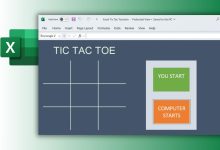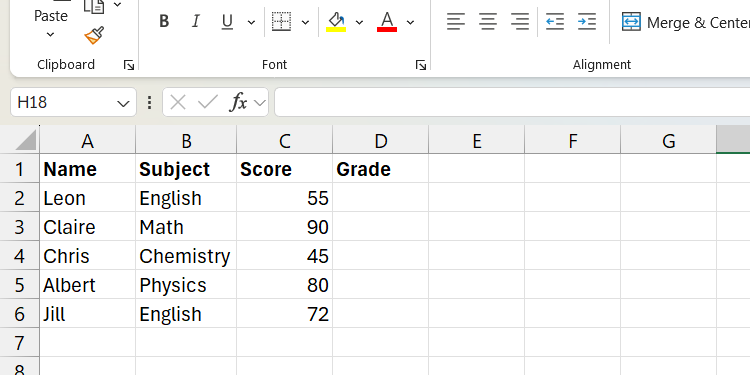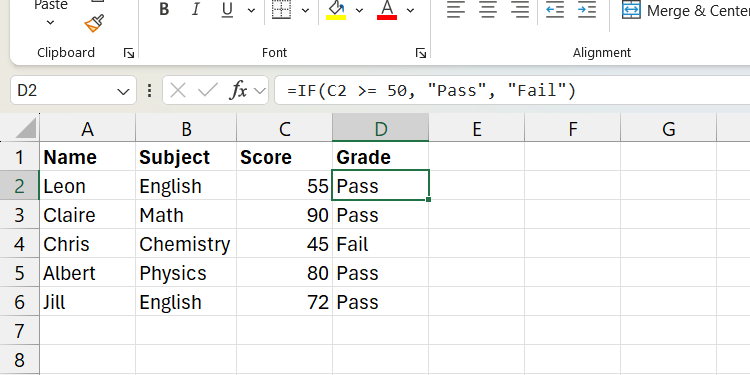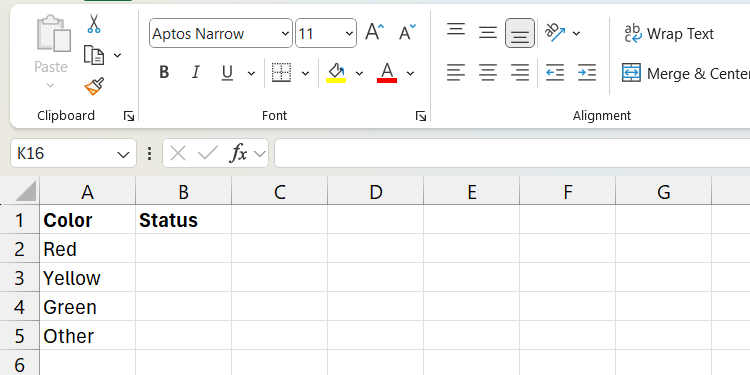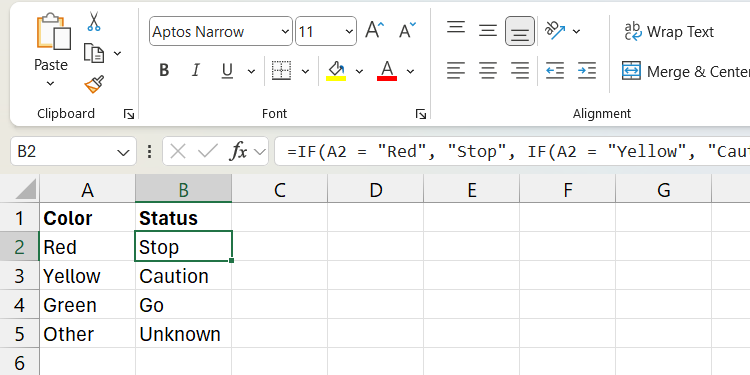.
Resumo
-
Uma instrução IF retorna um valor com base em uma avaliação verdadeira/falsa e você pode aninhar as instruções se dentro de outro para criar lógica complexa.
-
Uma instrução Switch avalia uma expressão e a testa contra vários valores para encontrar uma correspondência e retornar o valor correspondente.
-
Use uma instrução se para testes lógicos complexos com vários operadores e uma instrução Switch para testes simples de igualdade.
A instrução IF é uma função lógica popular no Excel. A instrução Switch é menos conhecida, mas você pode usá -la em vez da instrução IF em alguns cenários. Vamos explorar essas funções e seus casos de uso.
Qual é a instrução IF?
A instrução IF no Excel é uma função que executa um teste lógico para determinar se a condição especificada é verdadeira ou falsa. Ele retorna um valor com base no resultado da avaliação, permitindo que você tome decisões com base nos resultados.
A declaração básica se
Vamos começar examinando a instrução BASIC IF antes de entendermos o problema – o problema que o Switch tenta resolver.
A sintaxe para a instrução BASIC IF é:
IF (logical_test, result_if_true, [result_if_false])
Os parâmetros com colchetes quadrados na sintaxe são opcionais – você não precisa especificá -los.
O Logical_test parâmetro é a condição de que a função verifique e resultado_if_true é o resultado que ele retorna se a avaliação for verdadeiro. O resultado_if_false O parâmetro é o que retorna se o resultado for FALSO.
Na captura de tela abaixo, queremos retornar Passar ou Falhar para o Notadependendo se o valor das pontuações dos testes na coluna C é maior ou igual a 50.
Vamos escrever a fórmula abaixo na célula C2 para começar:
=IF(C2 >= 50, "Pass", "Fail")
Depois de copiarmos a fórmula nas células abaixo, veremos as notas de cada aluno.
Declaração aninhada
Se você deseja testar várias condições simultaneamente, poderá colocar as instruções dentro de outra.
Estes são chamados de declarações aninhadas, e sua sintaxe básica é:
=IF(logical_test1, result_if_true1, IF(logical_test2, result_if_true2, result_if_false2))
Considere o exemplo abaixo, onde cada cor na coluna UM (VermelhoAssim, Amareloou Verde) precisa ter um status correspondente na coluna B (por exemplo, PararAssim, CuidadoAssim, Ire Desconhecido).
Primeiro, entraremos na seguinte fórmula em B2 para a cor em A2:
=IF(A2 = "Red", "Stop", IF(A2 = "Yellow", "Caution", IF(A2 = "Green", "Go", "Unknown")))
Desde A2 é Vermelhovai voltar Pararde acordo com a fórmula acima. Depois de copiá -lo para as outras células, todas as cores devem ter um status.
Como você pode ver, a lógica pode rapidamente confundir quanto mais você aninha as instruções if. É aí que a declaração do Switch vem para simplificar um pouco as coisas.
Qual é a instrução Switch?
A instrução Switch no Excel é uma função relativamente nova. Ele pega uma expressão e o testa contra vários resultados em um formato mais legível e estruturado em comparação com as declarações IF aninhadas.
A sintaxe básica de uma declaração de interruptor é:
SWITCH (expression_to_test, test_value1, result_if_true1, [test_value2, result_if_true2,…], [value_if_no_match])
O expressão_to_test é o valor que será avaliado em relação aos valores dos testes (test_value1Assim, test_value2e assim por diante). Se um for uma correspondência, ele retornará o resultado correspondente. Por exemplo, se test_value1 corresponde à expressão, ele retornará resultado_if_true1.
Você pode especificar o value_if_no_match Parâmetro para retornar um valor caso nenhuma correspondência seja encontrada.
Como a instrução Switch pode simplificar um aninhado se, podemos usar o exemplo de cores do aninhado se. Aqui está a versão Switch:
=SWITCH(A2, "Red", "Stop", "Yellow", "Caution", "Green", "Go", "Unknown")
Como você pode ver, a fórmula agora é mais legível como uma instrução Switch e funciona da mesma forma que a versão if.
Se a instrução VS Switch: Use casos
Quando comparado à instrução Switch, a instrução IF é melhor usada ao realizar testes lógicos complexos envolvendo várias condições. Também funciona bem quando os testes usam diferentes operadores lógicos no Excel (por exemplo,>, <, =, <> e, e ou). Por esse motivo, é mais flexível e pode lidar com situações mais dinâmicas do que uma instrução Switch.
A instrução Switch, por outro lado, funciona bem quando os testes lógicos envolvem igualdade simples e valores fixos, considerando que seu formulário básico avalia apenas o operador igual. Se você usar uma instrução Switch para testes lógicos complexos, ela não será diferente de usar uma instrução IF.
Veja esta declaração complexa aninhada se, por exemplo:
=IF(A1 >= 90, "Grade A", IF(A1 >= 75, "Grade B", "Grade C"))
Você pode escrevê -lo como uma instrução Switch como a abaixo:
=SWITCH(TRUE, A1 >= 90, "Grade A", A1 >= 75, "Grade B", A1 < 75, "Grade C")
Aqui, definimos a expressão que precisa de testes como TRUE, o que nos permite testar várias condições usando mais do que o operador igual. Mas agora a lógica parece menos compacta e legível em comparação com uma instrução BASIC SWITCH.
Como em qualquer função no Excel, você pode combinar essas funções. Você pode colocar uma instrução IF dentro de uma instrução Switch e vice -versa. Você também pode inseri -los em outras funções, como soma, index, correspondência e xlookup.
.